电脑不支持千兆网卡怎么办 电脑网卡不支持千兆怎么办
发布时间:2023-09-02 10:10:45 浏览数:
电脑不支持千兆网卡怎么办,当今社会随着互联网的高速发展,网络已经成为人们生活中不可或缺的一部分,随之而来的问题也逐渐暴露出来。其中之一就是电脑不支持千兆网卡的情况,这给用户的网络体验带来了困扰。面对这种情况,我们应该如何解决呢?接下来我们将探讨一些解决方法,以期帮助用户尽快解决电脑网卡不支持千兆的难题。
操作方法:
1.台式电脑:
1.选择板载千兆网卡,根据主板已有接口闲置状况选择与闲置接口相同的千兆网卡
2.板载千兆网卡有有线和无线的区别,根据需求自行选择
3.拆开机箱后按照插口插入网卡复原机箱
4.本地或在线安装网卡驱动
5.也可以选择千兆usb网卡,但稳定性稍差不建议选择

2.笔记本电脑:
1.现有笔记本电脑,建议安装usb外置千兆网卡
2.usb千兆网卡有有线和无线的区别,根据需求自行选择
3.网卡插入usb3.0接口
4.本地或在线安装网卡驱动
5.也可以安装板载千兆网卡,但笔记本须拆机更换原有网卡。而且可能影响原有蓝牙功能,不建议选择


3.调试
更换或新增后进行调试设置
打开电脑,点击网络标志——点击“打开网络和共享中心”——点击“更改适配器设置”——右键点击本地连接——点击状态——点击“链接速度和双工”——点击“1.0Gbps 全双工”—— 点击确定按钮退出。
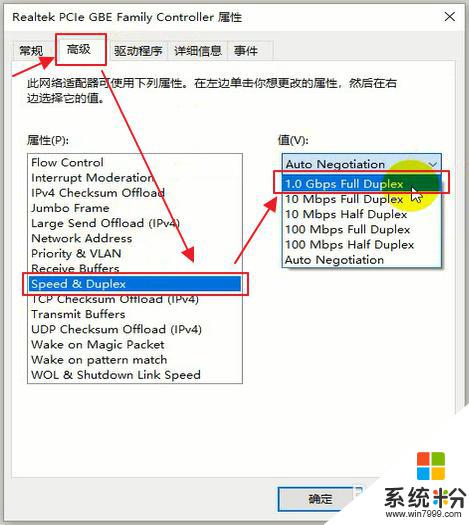
以上就是电脑不支持千兆网卡的解决方法,如有不理解的用户可以根据小编提供的方法操作,希望能够帮助到大家。